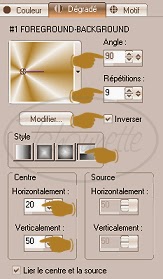Pour réaliser votre tag, vous aurez besoin de ceci :
1- Ouvrir tous vos tubes dans votre PSP, dupliquer les calques, et fermer les originaux
2- Placer la couleur #fcfaf9 en avant plan, et la couleur #b58835 en arrière plan
3- Configurer votre dégradé : Style Radial, Angle 90, Répétition 9, Inversé coché
4- Ouvrir une nouvelle image transparente de 600x400 pixel
5- Remplir le calque avec le dégradé
6- Réglage, Flou, Flou Gaussien, Rayon=15
7- Effets, Modules Externes, Filters Unlimited 2.0, Distortion Filters, Whirl, Whirl=32
8- Nouveau Calque Raster
8- Configurer votre dégradé : Style Radial, Angle 90, Répétition 9, Inversé coché
9- Mais configuration Horizontalement =50 et Verticalement =50
10- Remplir le Calque avec le dégradé
11- Réglage Flou, Flou Gaussin, Rayon=15
12- Effets, Effets de Textures, Stores, Largeur=4, Opacité=50, Couleur=#FFFFFF, Horizontal=Coché, Lumière haut/gauche=Coché
13- Effets, Effets de Bords, Accentuer
14- Calques, Charger/Enregistrer un masque, Charger à partir du disque
15- Prendre le masque Chickmask0168 avec les configurations :
16- Cliquer Droit sur le Calque Masque
17- Fusionner, Fusionner le groupe
18- Effets, Effets 3D, Ombre portée, V=2, H=2, Opacité=60, Flou=5, Couleur=#553f21
19- Se positionner sous le calque Masque
20- Prendre le tube xmas_presents
21- Image, Redimensionner à 60%, rééchantillonnage : Optimal, Redimensionner tous les calques non coché
22- Placer le tube en haut à droite sur votre travail
23- Réglage, Teinte et Saturation, Teinte/Saturation/Luminosité, Teinte=36, Saturation=45, Luminosité=33
24- Réglage, Réduction rapide du bruit
25- Prendre le tube MyGift_TubedByGini_12-08-06
26- Image, Redimensionner à 40%, rééchantillonnage : Optimal, Redimensionner tous les calques non coché
27- Réglage, Netteté, Netteté
28- Positionner le tube sur votre travail comme ci-dessous :
29- Dupliquer le Calque
30- Se positionner sur le premier Calque MyGift_TubedByGini_12-08-06
31- Réglage, Flou, Flou directionnel, Angle=180, Intensité=53
32- Se positionner sur le deuxième Calque
33- Effets, Effets 3D, Ombre portée, V=2, H=2, Opacité=60, Flou=5, Couleur=#553f21
34- Prendre le tube balls
35- Placer le tube sur votre travail comme ci-dessous :
36- Prendre votre dégradé initial
37- Nouveau Calque Raster
38- Remplir le Calque avec le dégradé
39- Dupliquer le fond dégradé
40- Effets, Modules Externes, Pool Shadow, avec les configurations :
41- Cliquer droit sur le Calque
42- Fusionner, Fusionner avec le Calque de dessous
43- Calques, Charger/Enregistrer un masque, Charger à partir du disque
44- Prendre le masque Vix_ChristmasMask54 avec les configurations :
45- Se positionner sur le calque masque et déplacer le en haut à gauche sur votre travail
46- Cliquer droit sur le masque
47- Fusionner, Fusionner le groupe
48- Réglage, Netteté, Netteté
49- Effets, Effets 3D, Ombre portée, V=2, H=2, Opacité=60, Flou=5, Couleur=#553f21
50- Prendre le tube TCH-Tuto-52-Decor-01
51- Placer le grand et le petit noeud sur votre travail comme ci-dessous :
52- Effets, Effets 3D, Ombre portée, V=2, H=2, Opacité=60, Flou=5, Couleur=#553f21 sur mes deux noeuds
53- Ouvrir le tube FNOEL Copier CTRL C
54- Revenir sur votre travail et Coller CTRL L
55- Effets, Effets 3D, Ombre portée, V=2, H=2, Opacité=60, Flou=15, Couleur=#553f21
56- Image ajouter des bordures de 1 avec la couleur #fcfaf9
57- Image ajouter des bordures de 1 avec la couleur #b58835
58- Image ajouter des bordures de 1 avec la couleur #fcfaf9
59- Image ajouter des bordures de 18 avec une couleur vive
60- Configurer votre dégradé : Style Radial, Angle 90, Répétition 9, Inversé coché, Horizontalement=50, Verticalement=50
61- Outils de Sélection, baguette magique, correspondance : Couleur RVB, Tolérance : 0, Progressivité : 0, Anticrénelage non coché
62- Sélectionner la bordure de couleur vive
63- Remplir la sélection avec le dégradé
64- Effets, Effets de Textures, Stores, avec les configurations :
65- Largeur=4, Opacité=50, Couleur=#FFFFFF, Horizontal= Non Coché, Lumière haut/gauche=Coché
66- Sélections, Inverser
67- Effets, Effets 3D, Ombre portée, V=2, H=2, Opacité=60, Flou=5, Couleur=#553f21
68- Effets, Effets 3D, Ombre portée, V=-2, H=-2, Opacité=60, Flou=15, Couleur=#553f21
69- Désélectionner
70- Ouvrir le tube TCH-Tuto-52-Decor-02 et Copier CTRL C
71- Revenir sur votre travail Coller CTRL L
72- Image ajouter des bordures de 1 avec la couleur #fcfaf9
73- Image ajouter des bordures de 1 avec la couleur #b58835
74- Image ajouter des bordures de 1 avec la couleur #fcfaf9
75- Signer votre tag
03-12-2008-Tag By ©Tchounette
 Pour réaliser votre tag, vous aurez besoin de ceci :Matériel : Noël - Max ChristmasFiltre : Filter Factory Gallery AFiltre : Filters Unlimited 2.0
Pour réaliser votre tag, vous aurez besoin de ceci :Matériel : Noël - Max ChristmasFiltre : Filter Factory Gallery AFiltre : Filters Unlimited 2.0 1- Ouvrir tous vos tubes dans votre PSP, dupliquer les calques, et fermer les originaux2- Placer la couleur #fcfaf9 en avant plan, et la couleur #b58835 en arrière plan3- Configurer votre dégradé : Style Radial, Angle 90, Répétition 9, Inversé coché4- Ouvrir une nouvelle image transparente de 600x400 pixel5- Remplir le calque avec le dégradé6- Réglage, Flou, Flou Gaussien, Rayon=157- Effets, Modules Externes, Filters Unlimited 2.0, Distortion Filters, Whirl, Whirl=328- Nouveau Calque Raster8- Configurer votre dégradé : Style Radial, Angle 90, Répétition 9, Inversé coché9- Mais configuration Horizontalement =50 et Verticalement =5010- Remplir le Calque avec le dégradé11- Réglage Flou, Flou Gaussin, Rayon=1512- Effets, Effets de Textures, Stores, Largeur=4, Opacité=50, Couleur=#FFFFFF, Horizontal=Coché, Lumière haut/gauche=Coché13- Effets, Effets de Bords, Accentuer14- Calques, Charger/Enregistrer un masque, Charger à partir du disque15- Prendre le masque Chickmask0168 avec les configurations :16- Cliquer Droit sur le Calque Masque17- Fusionner, Fusionner le groupe18- Effets, Effets 3D, Ombre portée, V=2, H=2, Opacité=60, Flou=5, Couleur=#553f2119- Se positionner sous le calque Masque20- Prendre le tube xmas_presents21- Image, Redimensionner à 60%, rééchantillonnage : Optimal, Redimensionner tous les calques non coché22- Placer le tube en haut à droite sur votre travail23- Réglage, Teinte et Saturation, Teinte/Saturation/Luminosité, Teinte=36, Saturation=45, Luminosité=3324- Réglage, Réduction rapide du bruit25- Prendre le tube MyGift_TubedByGini_12-08-0626- Image, Redimensionner à 40%, rééchantillonnage : Optimal, Redimensionner tous les calques non coché27- Réglage, Netteté, Netteté28- Positionner le tube sur votre travail comme ci-dessous :29- Dupliquer le Calque30- Se positionner sur le premier Calque MyGift_TubedByGini_12-08-0631- Réglage, Flou, Flou directionnel, Angle=180, Intensité=5332- Se positionner sur le deuxième Calque33- Effets, Effets 3D, Ombre portée, V=2, H=2, Opacité=60, Flou=5, Couleur=#553f2134- Prendre le tube balls35- Placer le tube sur votre travail comme ci-dessous :36- Prendre votre dégradé initial37- Nouveau Calque Raster38- Remplir le Calque avec le dégradé39- Dupliquer le fond dégradé40- Effets, Modules Externes, Pool Shadow, avec les configurations :41- Cliquer droit sur le Calque42- Fusionner, Fusionner avec le Calque de dessous43- Calques, Charger/Enregistrer un masque, Charger à partir du disque44- Prendre le masque Vix_ChristmasMask54 avec les configurations :45- Se positionner sur le calque masque et déplacer le en haut à gauche sur votre travail46- Cliquer droit sur le masque47- Fusionner, Fusionner le groupe48- Réglage, Netteté, Netteté49- Effets, Effets 3D, Ombre portée, V=2, H=2, Opacité=60, Flou=5, Couleur=#553f2150- Prendre le tube TCH-Tuto-52-Decor-0151- Placer le grand et le petit noeud sur votre travail comme ci-dessous :52- Effets, Effets 3D, Ombre portée, V=2, H=2, Opacité=60, Flou=5, Couleur=#553f21 sur mes deux noeuds53- Ouvrir le tube FNOEL Copier CTRL C54- Revenir sur votre travail et Coller CTRL L55- Effets, Effets 3D, Ombre portée, V=2, H=2, Opacité=60, Flou=15, Couleur=#553f2156- Image ajouter des bordures de 1 avec la couleur #fcfaf957- Image ajouter des bordures de 1 avec la couleur #b5883558- Image ajouter des bordures de 1 avec la couleur #fcfaf959- Image ajouter des bordures de 18 avec une couleur vive60- Configurer votre dégradé : Style Radial, Angle 90, Répétition 9, Inversé coché, Horizontalement=50, Verticalement=5061- Outils de Sélection, baguette magique, correspondance : Couleur RVB, Tolérance : 0, Progressivité : 0, Anticrénelage non coché62- Sélectionner la bordure de couleur vive63- Remplir la sélection avec le dégradé64- Effets, Effets de Textures, Stores, avec les configurations :65- Largeur=4, Opacité=50, Couleur=#FFFFFF, Horizontal= Non Coché, Lumière haut/gauche=Coché66- Sélections, Inverser67- Effets, Effets 3D, Ombre portée, V=2, H=2, Opacité=60, Flou=5, Couleur=#553f2168- Effets, Effets 3D, Ombre portée, V=-2, H=-2, Opacité=60, Flou=15, Couleur=#553f2169- Désélectionner70- Ouvrir le tube TCH-Tuto-52-Decor-02 et Copier CTRL C71- Revenir sur votre travail Coller CTRL L72- Image ajouter des bordures de 1 avec la couleur #fcfaf973- Image ajouter des bordures de 1 avec la couleur #b5883574- Image ajouter des bordures de 1 avec la couleur #fcfaf975- Signer votre tag
1- Ouvrir tous vos tubes dans votre PSP, dupliquer les calques, et fermer les originaux2- Placer la couleur #fcfaf9 en avant plan, et la couleur #b58835 en arrière plan3- Configurer votre dégradé : Style Radial, Angle 90, Répétition 9, Inversé coché4- Ouvrir une nouvelle image transparente de 600x400 pixel5- Remplir le calque avec le dégradé6- Réglage, Flou, Flou Gaussien, Rayon=157- Effets, Modules Externes, Filters Unlimited 2.0, Distortion Filters, Whirl, Whirl=328- Nouveau Calque Raster8- Configurer votre dégradé : Style Radial, Angle 90, Répétition 9, Inversé coché9- Mais configuration Horizontalement =50 et Verticalement =5010- Remplir le Calque avec le dégradé11- Réglage Flou, Flou Gaussin, Rayon=1512- Effets, Effets de Textures, Stores, Largeur=4, Opacité=50, Couleur=#FFFFFF, Horizontal=Coché, Lumière haut/gauche=Coché13- Effets, Effets de Bords, Accentuer14- Calques, Charger/Enregistrer un masque, Charger à partir du disque15- Prendre le masque Chickmask0168 avec les configurations :16- Cliquer Droit sur le Calque Masque17- Fusionner, Fusionner le groupe18- Effets, Effets 3D, Ombre portée, V=2, H=2, Opacité=60, Flou=5, Couleur=#553f2119- Se positionner sous le calque Masque20- Prendre le tube xmas_presents21- Image, Redimensionner à 60%, rééchantillonnage : Optimal, Redimensionner tous les calques non coché22- Placer le tube en haut à droite sur votre travail23- Réglage, Teinte et Saturation, Teinte/Saturation/Luminosité, Teinte=36, Saturation=45, Luminosité=3324- Réglage, Réduction rapide du bruit25- Prendre le tube MyGift_TubedByGini_12-08-0626- Image, Redimensionner à 40%, rééchantillonnage : Optimal, Redimensionner tous les calques non coché27- Réglage, Netteté, Netteté28- Positionner le tube sur votre travail comme ci-dessous :29- Dupliquer le Calque30- Se positionner sur le premier Calque MyGift_TubedByGini_12-08-0631- Réglage, Flou, Flou directionnel, Angle=180, Intensité=5332- Se positionner sur le deuxième Calque33- Effets, Effets 3D, Ombre portée, V=2, H=2, Opacité=60, Flou=5, Couleur=#553f2134- Prendre le tube balls35- Placer le tube sur votre travail comme ci-dessous :36- Prendre votre dégradé initial37- Nouveau Calque Raster38- Remplir le Calque avec le dégradé39- Dupliquer le fond dégradé40- Effets, Modules Externes, Pool Shadow, avec les configurations :41- Cliquer droit sur le Calque42- Fusionner, Fusionner avec le Calque de dessous43- Calques, Charger/Enregistrer un masque, Charger à partir du disque44- Prendre le masque Vix_ChristmasMask54 avec les configurations :45- Se positionner sur le calque masque et déplacer le en haut à gauche sur votre travail46- Cliquer droit sur le masque47- Fusionner, Fusionner le groupe48- Réglage, Netteté, Netteté49- Effets, Effets 3D, Ombre portée, V=2, H=2, Opacité=60, Flou=5, Couleur=#553f2150- Prendre le tube TCH-Tuto-52-Decor-0151- Placer le grand et le petit noeud sur votre travail comme ci-dessous :52- Effets, Effets 3D, Ombre portée, V=2, H=2, Opacité=60, Flou=5, Couleur=#553f21 sur mes deux noeuds53- Ouvrir le tube FNOEL Copier CTRL C54- Revenir sur votre travail et Coller CTRL L55- Effets, Effets 3D, Ombre portée, V=2, H=2, Opacité=60, Flou=15, Couleur=#553f2156- Image ajouter des bordures de 1 avec la couleur #fcfaf957- Image ajouter des bordures de 1 avec la couleur #b5883558- Image ajouter des bordures de 1 avec la couleur #fcfaf959- Image ajouter des bordures de 18 avec une couleur vive60- Configurer votre dégradé : Style Radial, Angle 90, Répétition 9, Inversé coché, Horizontalement=50, Verticalement=5061- Outils de Sélection, baguette magique, correspondance : Couleur RVB, Tolérance : 0, Progressivité : 0, Anticrénelage non coché62- Sélectionner la bordure de couleur vive63- Remplir la sélection avec le dégradé64- Effets, Effets de Textures, Stores, avec les configurations :65- Largeur=4, Opacité=50, Couleur=#FFFFFF, Horizontal= Non Coché, Lumière haut/gauche=Coché66- Sélections, Inverser67- Effets, Effets 3D, Ombre portée, V=2, H=2, Opacité=60, Flou=5, Couleur=#553f2168- Effets, Effets 3D, Ombre portée, V=-2, H=-2, Opacité=60, Flou=15, Couleur=#553f2169- Désélectionner70- Ouvrir le tube TCH-Tuto-52-Decor-02 et Copier CTRL C71- Revenir sur votre travail Coller CTRL L72- Image ajouter des bordures de 1 avec la couleur #fcfaf973- Image ajouter des bordures de 1 avec la couleur #b5883574- Image ajouter des bordures de 1 avec la couleur #fcfaf975- Signer votre tag 03-12-2008-Tag By ©Tchounette
03-12-2008-Tag By ©Tchounette